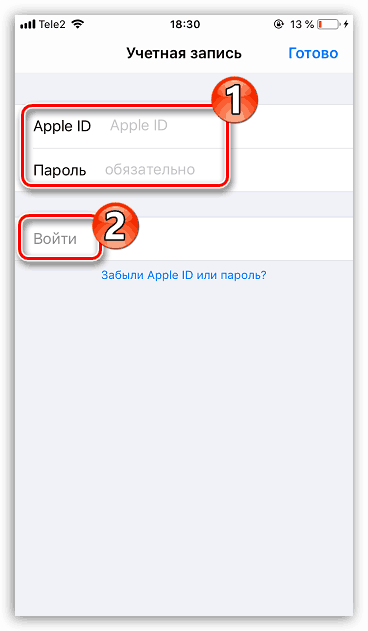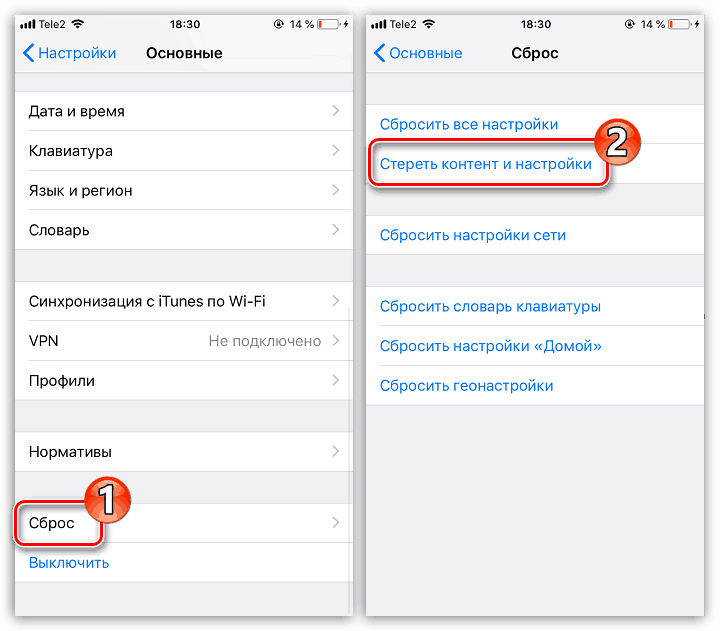Как да промените вашия Apple ID акаунт на iPhone
Apple ID - основната сметка на всеки собственик на устройството на Apple. Той съхранява информация като броя на свързаните с него устройства, резервни копия, покупки във вътрешни магазини, информация за фактуриране и др. Днес ще разгледаме как можете да промените вашия Apple ID на iPhone.
Съдържанието
Променете Apple ID за iPhone
По-долу ще разгледаме две възможности за промяна на Apple ID: в първия случай сметката ще бъде променена, но изтегленото съдържание ще остане на същото място. Вторият вариант включва пълна промяна на информацията, т.е. от устройството ще бъде изтрита цялото старо съдържание, свързано с един акаунт, след което ще бъдете влезли в друг Apple ID.
Метод 1: Промяна на Apple ID
Този метод за смяна на Apple ID е полезен, ако например трябва да изтеглите покупки от друг акаунт на вашето устройство (например имате американски акаунт, чрез който можете да изтегляте игри и приложения, които не са достъпни за други държави).
- Стартирайте в iPhone App Store (или друг вътрешен магазин, например, iTunes Store). Отидете в раздела "Днес" и след това кликнете върху иконата на профила си в горния десен ъгъл.
- В долната част на прозореца, който се отваря, изберете бутона "Изход" .
- На екрана ще се появи прозорец за разрешение. Влезте в друг профил, като използвате имейл адреса и паролата си. Ако акаунтът все още не съществува, ще трябва да го регистрирате.
![Влезте в Apple ID в App Store на iPhone]()
Още подробности: Как да създадете Apple ID
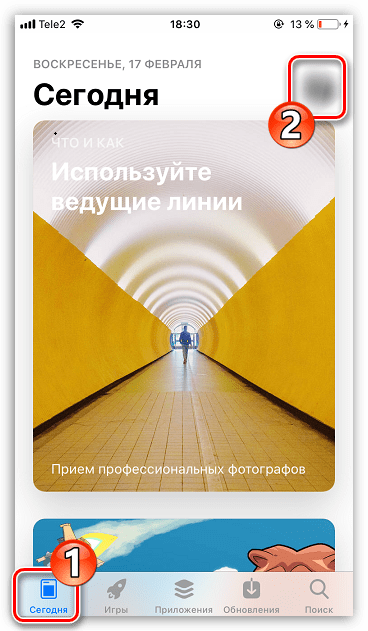
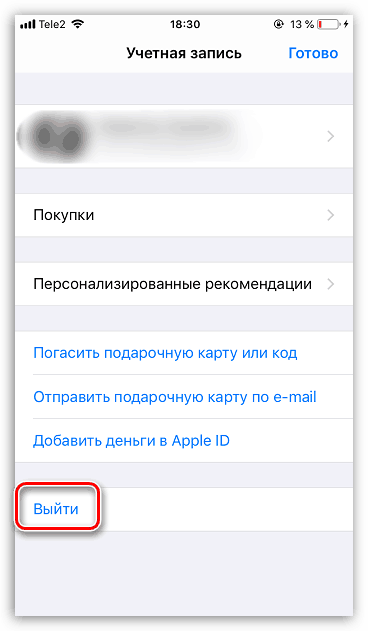
Метод 2: Влезте в Apple ID на "чист" iPhone
Ако възнамерявате да се движите изцяло на друга сметка и не планирате да я променяте в бъдеще, разумно е да изтриете старата информация по телефона и след това да влезете в друга сметка.
- Първо, ще трябва да върнете iPhone към фабричните настройки.
![Нулирайте iPhone до фабричните настройки]()
Още подробности: Как да извършите пълно нулиране на iPhone
- Когато на екрана се появи прозорецът за добре дошли, изпълнете първоначалната настройка, като посочите данните на новия Apple AiDi. Ако в този акаунт има архив, използвайте го, за да възстановите информацията за iPhone.
Използвайте един от двата метода, посочени в статията, за да промените текущия си Apple ID на друг.